BMCアラートのEメール通知を設定する
 変更を提案
変更を提案


アラート発生時にEメール通知が送信されるようにするには、BMCインターフェイスを使用してSMTP設定、ユーザ、LANデスティネーション、アラートポリシー、およびイベントフィルタを設定します。

|
この手順で行ったBMC設定は、コントローラまたはアプライアンスに障害が発生して交換が必要になった場合に保持されないことがあります。適用したすべての設定を記録し、必要に応じてハードウェアの交換後に簡単に再適用できるようにします。 |
どうすればいいか知ってるだろう "BMCダッシュボードへのアクセス"。
BMCインターフェイスで、設定ページの*ユーザー管理*および*プラットフォームイベントフィルタ*オプションを使用して、電子メール通知を設定します。
ここでは、一部のStorageGRIDアプライアンスで利用可能なBMCファームウェアの最新バージョンを示します。StorageGRIDアプライアンスのBMCファームウェアのバージョンが若干異なる場合があります。
-
StorageGRIDソフトウェアのアップグレード中にBMCファームウェアが更新されます。最新バージョンのStorageGRIDソフトウェアを実行していない場合は、アプライアンスを最新バージョンのStorageGRIDに更新してをインストールできます "アプライアンスで使用可能な最新のBMCファームウェアバージョン"。
-
StorageGRIDの更新前または更新後にBMCが異なる場合は、次の手順を実行します。
-
StorageGRID 11.8タブの手順を参照してください。
-
"StorageGRID BMCの使用"また、これらの手順をBMCのバージョンに合わせて変更するのに役立つ情報も含まれている場合があります。
-
-
Eメール通知を1つ以上のLAN宛先として設定します。
-
BMCのダッシュボードで、[設定]>*>[LAN送信先]*を選択します。
-
[Destination Type]で、*[E-Mail]*を選択します。
-
BMCユーザのリストからEメールアラートを受信するBMCユーザ名を選択します。このユーザに設定されたEメールアドレスにアラートEメールが送信されます。注:BMCユーザを設定するには、[設定]>*[ユーザ管理]*を選択します。詳細については、『』の「ユーザ管理」セクションを参照してください "BMCユーザガイド"。
-
EメールアラートのEメール件名とEメールメッセージを入力します。
電子メールの件名と電子メールメッセージは、AMI形式の電子メールユーザーには使用されません。 -
[ 保存( Save ) ] を選択します。
-
-
BMCを使用してアラートポリシーおよびイベントフィルタを設定する方法については、『』のプラットフォームイベントフィルタの項を参照してください "BMCユーザガイド"。
どうすればいいか知ってるだろう "BMCダッシュボードへのアクセス"。
BMC インターフェイスでは、 [ 設定 ] ページの *SMTP 設定 * 、 * ユーザー管理 * 、および * プラットフォーム・イベント・フィルタ * オプションを使用して、電子メール通知を設定します。
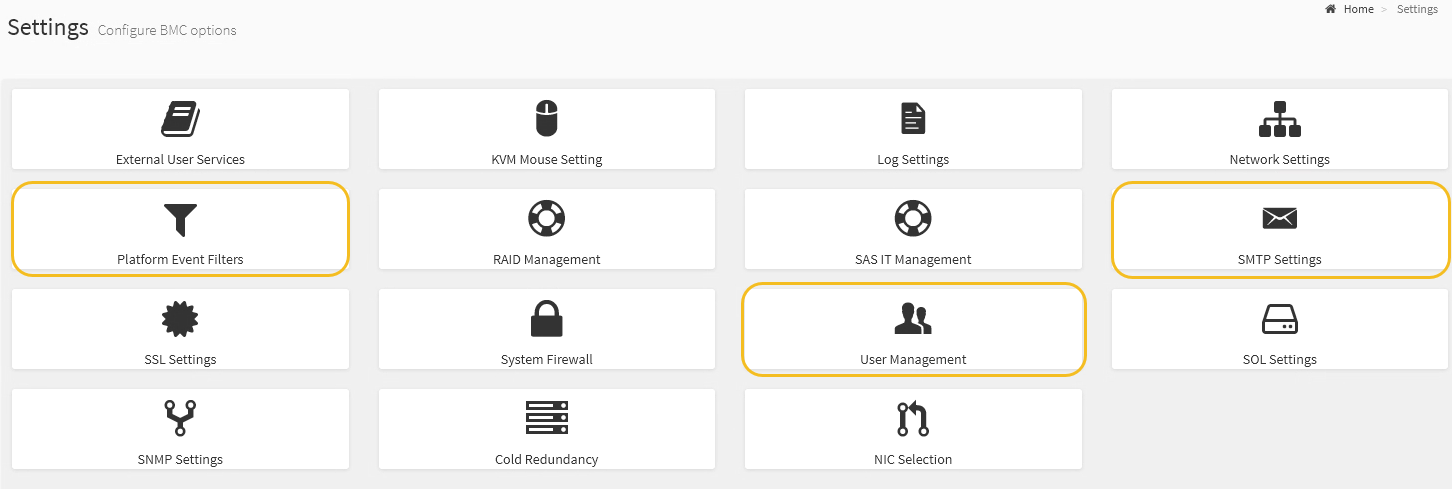
-
BMCのSMTPを設定します。
-
[ * 設定 * > * SMTP 設定 * ] を選択します。
-
[ 送信者電子メール ID] に、有効な電子メールアドレスを入力します。
この E メールアドレスは、 BMC が E メールを送信したときの送信元アドレスとして提供されます。
-
-
アラートを受信するようにユーザを設定します。
-
BMC ダッシュボードで、 * Settings * > * User Management * を選択します。
-
アラート通知を受信するユーザを少なくとも 1 人追加してください。
ユーザに設定する E メールアドレスは、 BMC がアラート通知の送信先アドレスです。たとえば、「 notification-user 」などの一般的なユーザーを追加し、テクニカルサポートチームの Email宛先リスト の電子メールアドレスを使用できます。
-
-
LAN 宛先にアラートを設定します。
-
[ * 設定 * > * プラットフォーム・イベント・フィルタ * > * LAN 宛先 * ] を選択します。
-
LAN 宛先を少なくとも 1 つ設定します。
-
[ 宛先の種類 ] で [Email] を選択します。
-
BMC Username には、前に追加したユーザ名を選択します。
-
複数のユーザを追加し、すべてのユーザが通知メールを受信できるようにする場合は、ユーザごとにLAN宛先を追加します。
-
-
テストアラートを送信します。
-
-
アラートポリシーを設定して、 BMC がアラートを送信するタイミングと場所を定義できるようにします。
-
[ * 設定 * > * プラットフォーム・イベント・フィルタ * > * アラート・ポリシー * ] を選択します。
-
LAN 宛先ごとに少なくとも 1 つのアラートポリシーを設定します。
-
[ ポリシーグループ番号( Policy Group Number ) ] で、 * 1 * を選択します。
-
[ ポリシーアクション ] で、 [ * 常にこの宛先にアラートを送信する * ] を選択します。
-
LAN チャンネルの場合、 * 1 * を選択します。
-
[Destination Selector] で、ポリシーの LAN 宛先を選択します。
-
-
-
イベントフィルタを設定して、さまざまなイベントタイプのアラートを適切なユーザに送信します。
-
[ * 設定 * > * プラットフォーム・イベント・フィルタ * > * イベント・フィルタ * ] を選択します。
-
Alert Policy Group Number (アラートポリシーグループ番号)に * 1 * を入力します。
-
アラートポリシーグループに通知するイベントごとにフィルタを作成します。
-
電源アクション、特定のセンサーイベント、またはすべてのイベントのイベントフィルタを作成できます。
-
監視するイベントが不明な場合は、センサーの種類として「 * すべてのセンサー * 」を選択し、イベントオプションとして「すべてのイベント * 」を選択します。不要な通知を受け取った場合は、選択内容をあとで変更できます。
-
-


